Clonar en Visual Studio un proyecto existente en GitLab
1. En primer lugar abrimos gitlab y copiamos su link (https://gitlab.com/alqaid/xxxxx.git)
2. En Visual Studio, en la ventana Team, abrimos la ventana Team Explorer, vamos al INICIO.
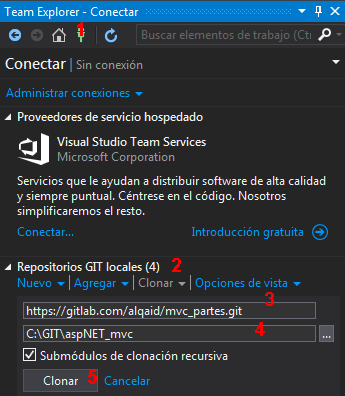
paso 1. Vamos a INICIO
paso 2. Clonar.
paso 3. pegamos la url del proyecto creado en git
paso 4. Indicamos el directorio LOCAL raiz para nuestro proyecto
paso 5. click en clonar.
paso 6. ¡ importante ! cerrar Visual Studio, y con el explorador, ir al directorio recien creado y ejecutar el archivo xxxxxx.sln para lanzar la aplicación.
(En caso de ser una aplicación conectada a una base de datos):
paso 7. Reconefigurar la conexión en el explorador de conexiones
paso 8. Cambiar en el web.config
<connectionStrings>
<add name=»partesEntities» connectionString=»….» providerName=»System.Data.EntityClient» />
</connectionStrings>
